热门标签
热门文章
- 1Mybatis-Plus 开发提速器:mybatis-plus-generator-ui 你确定不了解一下?
- 2C语言算法实验-二叉树_按先序次序输入二叉树中结点的值,空格字符表示空树
- 3利用B站弹幕引擎(Danmaku)轻松实现弹幕功能
- 4circos 中的pattern是做什么用的_circos pattern = solid
- 5【RAG实践】基于LlamaIndex和Qwen1.5搭建基于本地知识库的问答机器人_langchain qwen1.5
- 6网络编程(三) ———— Java Socket(UDP/TCP 套接字)_java new socket 是tcp还是udp
- 7解决Oracle的CLOB数据类型大于4000时的数据太大的问题ORA-01704: string literal too long_读取clob大于4000以上的内容
- 8sm2,sm3,sm4国密算法的纯c语言版本,使用于任何嵌入式平台_sm1sm2sm3sm4 c语言代码
- 9elementui添加loading_el-icon-loading
- 10阻止NavigationView推送动画_uwp navigateview 屏蔽迁移动画
当前位置: article > 正文
Django REST framework实现api接口_rest_framework书写api接口
作者:Monodyee | 2024-03-20 11:23:49
赞
踩
rest_framework书写api接口
drf 是Django REST framework的简称,drf 是基于django的一个api 接口实现框架,REST是接口设计的一种风格。
一、 安装drf
pip install djangorestframework
pip install markdown # Markdown support for the browsable API.
pip install django-filter # Filtering support
- 1
- 2
- 3
在django 上运行,首先要安装好django 和数据库驱动,后端接口就是对数据库资源的操作。
二、快速上手
restful 接口的规范:
/book/ GET 查看所有的资源,返回所有的资源
/book/ POST 添加资源,返回添加的资源
/book/1 GET 查看某个资源,返回这一个资源
/book/1 PUT 编辑某个资源,返回这编辑之后的这个资源
/book/1 DELETE 删除某个资源,返回空
- 1
- 2
- 3
- 4
- 5
实现get 查看所有资源
1、创建数据库表,在models.py中
from django.db import models
# Create your models here.
class Book(models.Model):
title = models.CharField(verbose_name="书籍名称",max_length=32)
price = models.DecimalField(verbose_name="价格",decimal_places=2,max_digits=6,null=Ture)
pub_date = models.DateField(verbose_name="出版日期")
def __str__(self):
return self.title
- 1
- 2
- 3
- 4
- 5
- 6
- 7
- 8
- 9
- 10
- 11
要执行生成表的语句:
py -3 manage.py makemigrations
py -3 manage.py migrate
- 1
- 2
2、设置路由,在urls.py中
from django.contrib import admin
from django.urls import path
from app01 import views
urlpatterns = [
path('book/', views.BookView.as_view()),
]
- 1
- 2
- 3
- 4
- 5
- 6
- 7
- 8
- 9
- 10
3、在视图函数中,views.py
首先要定义一个模型设计序列化器
from django.shortcuts import render from rest_framework.views import APIView from rest_framework import serializers from rest_framework.response import Response from app01 import models # Create your views here. class BookSerializers(serializers.Serializer): """针对模型设计序列化器""" title = serializers.CharField(max_length=32) # 默认字段都是必填字段,如果不填会报错,如果要变成可选字段可以加上required=False,该值就可以为空,但是要注意跟数据库的设计一致,数据库的该字段如果是可以为空,那么这里才可以设置字段为空 price = serializers.DecimalField(max_digits=6,decimal_places=2,required=False) #如果想要返回的字段跟数据库的不一致,就需要指定source字段,在数据库中的原始字段名称, 接口返回给前端的是date date = serializers.DateField(source="pub_date") class BookView(APIView): """book资源管理类""" def get(self,request): #获取所有的书籍 book_list = models.Book.objects.all() #构建序列化器对象 serializer = BookSerializers(instance=book_list,many=True) return Response(serializer.data)
- 1
- 2
- 3
- 4
- 5
- 6
- 7
- 8
- 9
- 10
- 11
- 12
- 13
- 14
- 15
- 16
- 17
- 18
- 19
- 20
- 21
- 22
- 23
- 24
- 25
- 26
4、测试接口
启动django项目
我是安装了一个apiforx的客户端,设置好协议和地址端口。
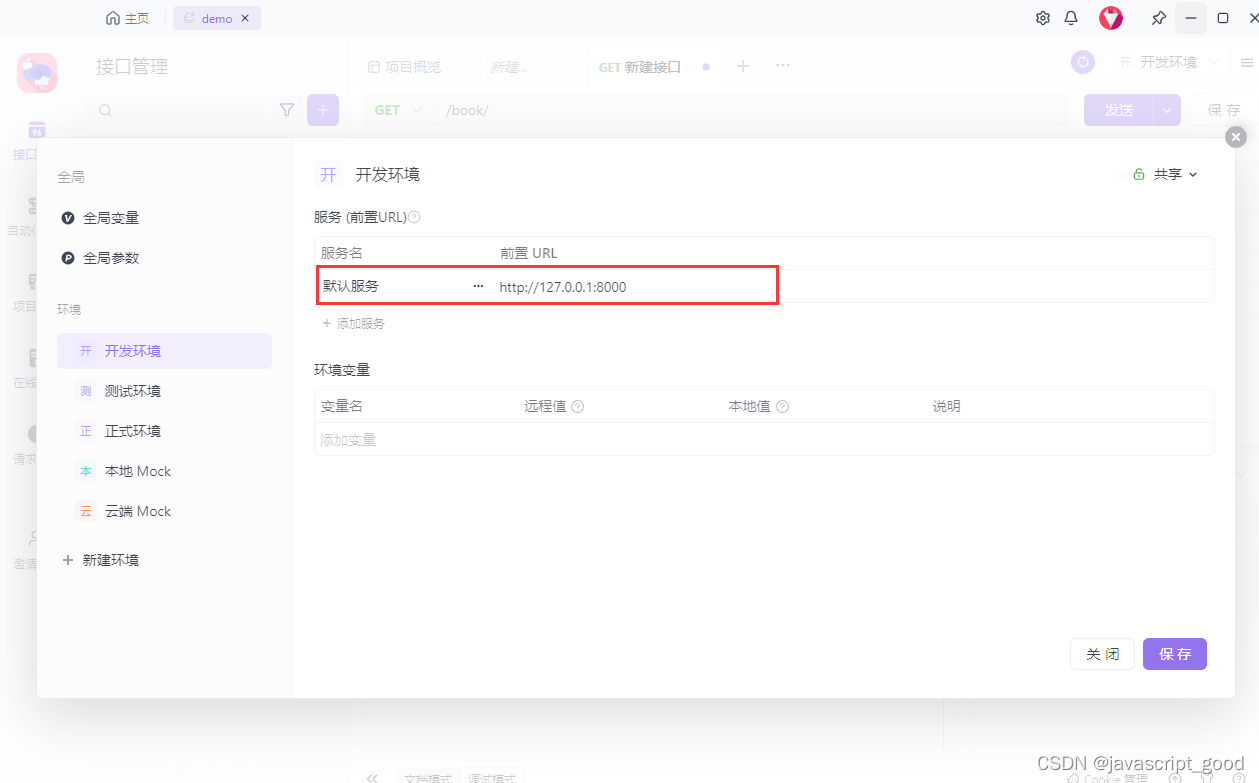
在apiforx 中调成调试模式,直接发送get请求,不需要任何参数,点击发送,可以看到返回了一个数组,里面嵌套了字典,这样一个简单的get 请求的接口就完成了。
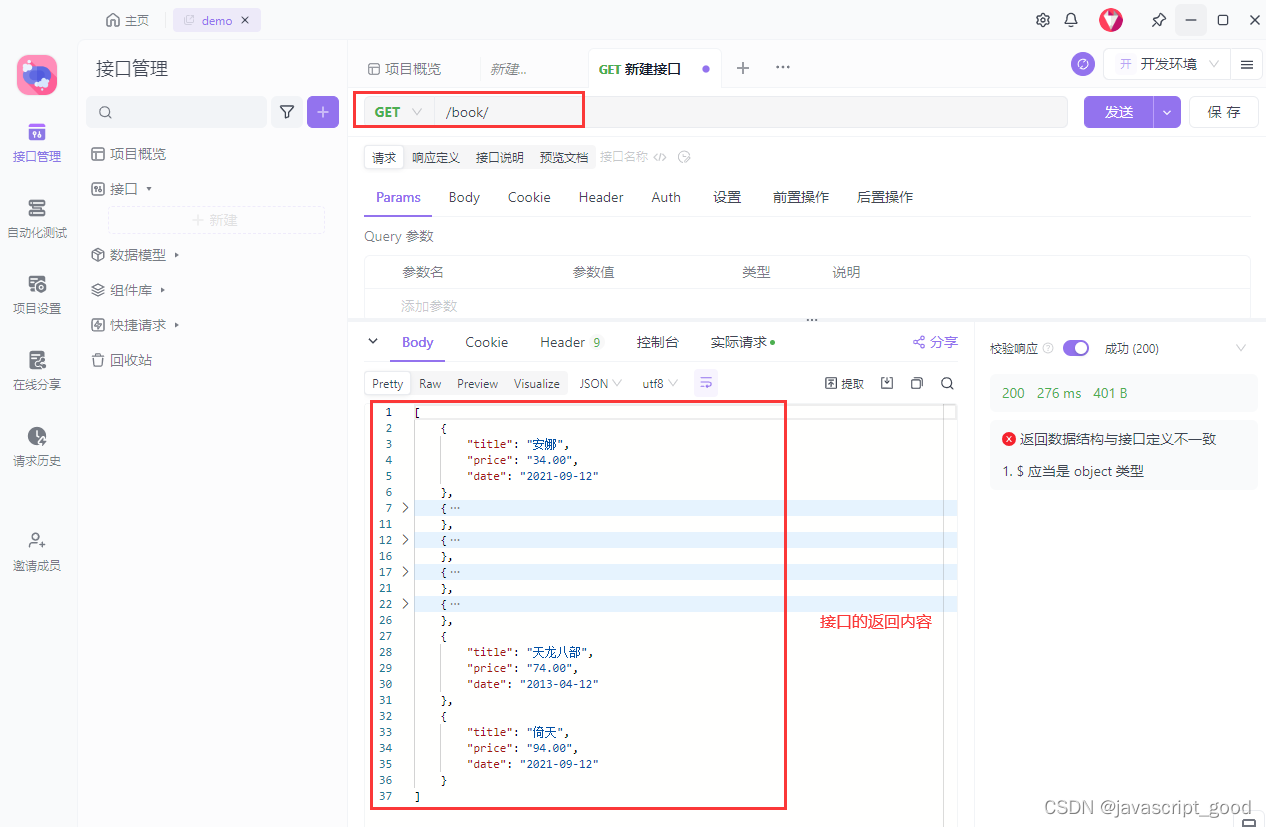
实现post请求添加数据
post 请求还是在上面的BookView 中实现,请求的路径不变,只是请求的方式改变为post
在BookView 中增加一个post 方法:
class BookView(APIView): """book资源管理类""" def get(self,request): #获取所有的书籍 book_list = models.Book.objects.all() #构建序列化器对象 serializer = BookSerializers(instance=book_list,many=True) return Response(serializer.data) def post(self,request): #获取请求数据 {'title': '西厢记', 'price': 188.1, 'date': '2013-08-12'} #print(request.data) #构建序列化器对象 serializer = BookSerializers(data=request.data) #校验数据 if serializer.is_valid(): #返回一个布尔值,所有字段皆通过才返回True, serializer.validated_data, 否则返回False, 错误信息存在serializer.errors # 校验成功,将数据插入到数据库中 models.Book.objects.create(**serializer.validated_data) return Response(serializer.data) #校验失败返回错误信息 return Response(serializer.errors)
- 1
- 2
- 3
- 4
- 5
- 6
- 7
- 8
- 9
- 10
- 11
- 12
- 13
- 14
- 15
- 16
- 17
- 18
- 19
- 20
- 21
- 22
- 23
接口测试:
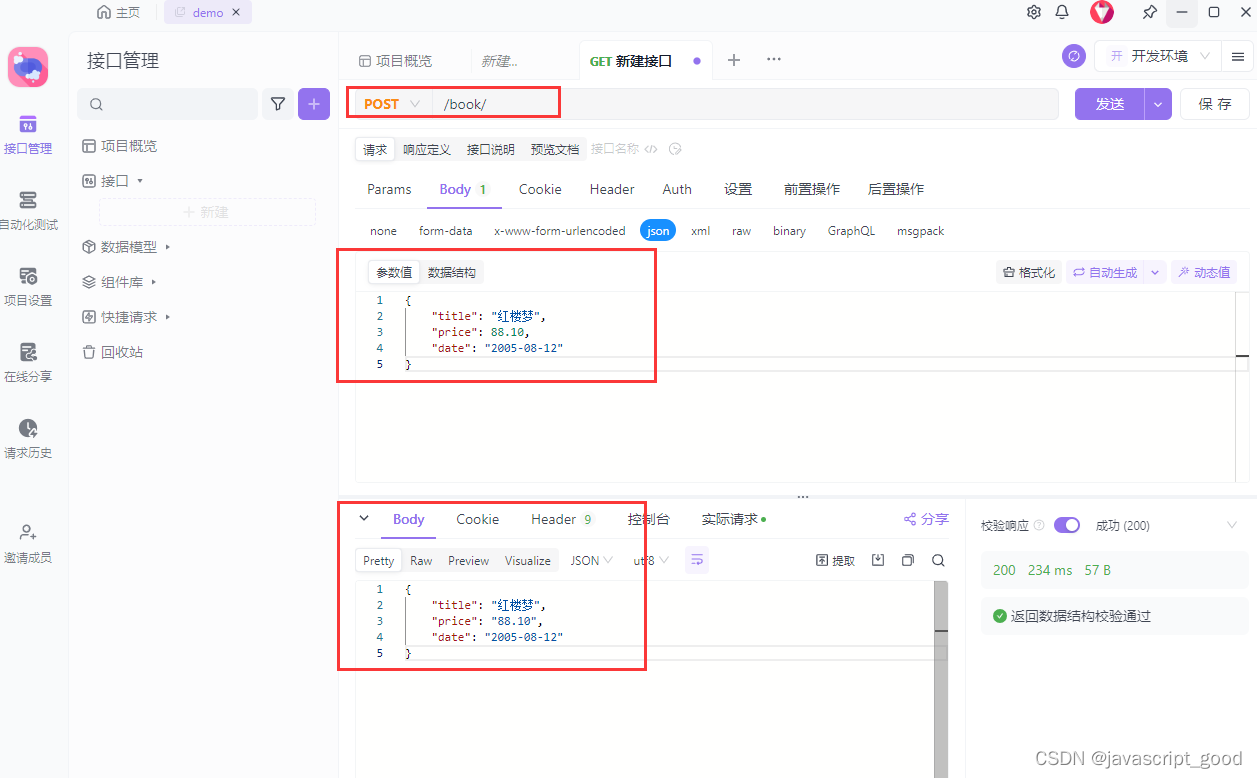
实现查询某一个资源
查询某一个资源的时候要是get 请求,只是路径后面要带一个id,这个时候就需要重新写一个路由了,因为一个类里面不能有两个get 方法
urls.py
from django.contrib import admin
from django.urls import path,re_path
from app01 import views
urlpatterns = [
path('admin/', admin.site.urls),
path('book/', views.BookView.as_view()),
re_path('book/(\d+)', views.BookDetialView.as_view()),
]
- 1
- 2
- 3
- 4
- 5
- 6
- 7
- 8
- 9
- 10
- 11
views.py
重新写一个方法类BookDetialView
from django.shortcuts import render from rest_framework.views import APIView from rest_framework import serializers from rest_framework.response import Response from app01 import models class BookSerializers(serializers.Serializer): """针对模型设计序列化器""" title = serializers.CharField(max_length=32) # 默认字段都是必填字段,如果不填会报错,如果要变成可选字段可以加上required=False,该值就可以为空,但是要注意跟数据库的设计一致,数据库的该字段如果是可以为空,那么这里才可以设置字段为空 price = serializers.DecimalField(max_digits=6,decimal_places=2) #如果想要返回的字段跟数据库的不一致,就需要指定source字段,在数据库中的原始字段名称, 接口返回给前端的是date date = serializers.DateField(source="pub_date") def create(self, validated_data): new_list = models.Book.objects.create(**self.validated_data) return new_list class BookView(APIView): """book资源管理类""" def get(self,request): #获取所有的书籍 book_list = models.Book.objects.all() #构建序列化器对象 serializer = BookSerializers(instance=book_list,many=True) return Response(serializer.data) def post(self,request): #获取请求数据 {'title': '西厢记', 'price': 188.1, 'date': '2013-08-12'} #print(request.data) #构建序列化器对象 serializer = BookSerializers(data=request.data) #校验数据 if serializer.is_valid(): #返回一个布尔值,所有字段皆通过才返回True, serializer.validated_data, 否则返回False, 错误信息存在serializer.errors # 校验成功,将数据插入到数据库中 #models.Book.objects.create(**serializer.validated_data) serializer.save() return Response(serializer.data) return Response(serializer.errors) class BookDetialView(APIView): def get(self,request,id): book = models.Book.objects.get(pk=id) #序列化传参instance ,反序列化传参data, 序列化是后端返回数据给前端,反序列化是后端接受数据 serializer = BookSerializers(instance=book,many=False) return Response(serializer.data)
- 1
- 2
- 3
- 4
- 5
- 6
- 7
- 8
- 9
- 10
- 11
- 12
- 13
- 14
- 15
- 16
- 17
- 18
- 19
- 20
- 21
- 22
- 23
- 24
- 25
- 26
- 27
- 28
- 29
- 30
- 31
- 32
- 33
- 34
- 35
- 36
- 37
- 38
- 39
- 40
- 41
- 42
- 43
- 44
- 45
- 46
- 47
- 48
- 49
- 50
接口测试:
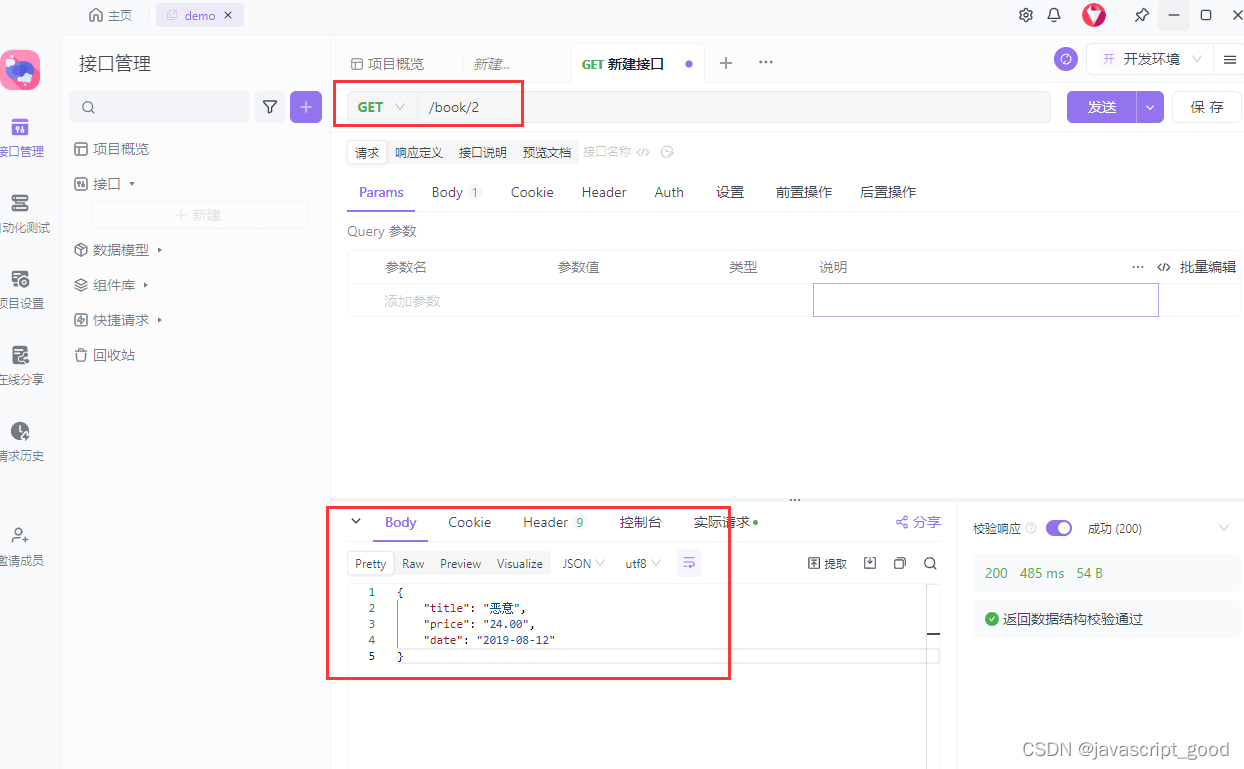
声明:本文内容由网友自发贡献,不代表【wpsshop博客】立场,版权归原作者所有,本站不承担相应法律责任。如您发现有侵权的内容,请联系我们。转载请注明出处:https://www.wpsshop.cn/w/Monodyee/article/detail/272975
推荐阅读
相关标签



